

作者: Vernon Roderick, 最新更新: 2024年1月17日
为什么我的下载无法完成 Google Chrome?
我们都知道 Google Chrome 是一种安全可靠的互联网浏览方式。 但是还有其他浏览器。 Chrome 最重要的是它是浏览器中最快的之一,如果不是最快的。
不幸的是,有时很难注意到这个事实,特别是如果 Chrome 下载卡在 100. 另一方面,它并没有严重到无法解决这个问题。 在我们进入它的解决方案之前,也许最好先了解一下这是如何发生的。
为什么 Chrome 下载停留在 100案例 1:Chrome 下载在计算机上停留在 100案例 2:Chrome 下载在移动设备中停留在 100总结
很多人问一个问题“为什么我的下载卡在99?” 或“谷歌浏览器下载卡在 0 b/s”。
出现问题的可能原因数不胜数 Chrome 下载卡在 100. 因此,我们无法告诉您当前遇到此问题的确切原因。 无论如何,以下是导致此问题的一些最可能的原因:
如果您正在努力找出哪些是您当前问题的罪魁祸首,那么如果您只是学习解决方案并全部尝试一下可能会更好。
话虽如此,让我们从解决方案开始 Chrome 下载卡在 100. 但首先请注意,此问题可能发生在移动设备或计算机上。 让我们从它何时发生在您的计算机上开始。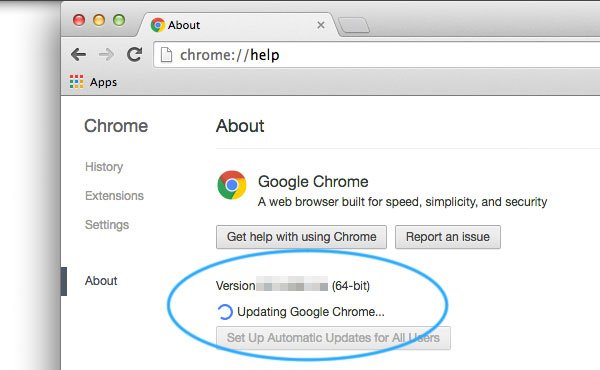
当我们使用电脑时,我们经常会前往 Chrome 浏览器下载文件。 由于它直接连接到互联网连接,因此速度要快得多。
然而,它并不总是会如你所愿。 如果您遇到问题 Chrome 下载卡在 100 在您的计算机上,以下是可能的解决方案:
就像您如何通过关闭和打开来解决 PC 上的问题一样,您也可以修复 Chrome 下载卡在 100 通过暂停并再次恢复来解决问题。
这个过程很简单。 你只需要通过这个前往下载页面 链接. 一旦你在那里,你会看到你的下载。 在那里,点击 Pause 暂停 按钮。 等待几秒钟,然后单击 简历 更换的按钮 Pause 暂停.
如果幸运的话,下载的百分比会恢复到 100%,并且会在恢复后立即完成。 但是,在某些情况下,它会回到较低的百分比。
当然,这会导致您等待更长的时间,但它仍然值得,因为它可以解决问题 Chrome 下载卡在 100 问题。
如果暂停和恢复不起作用,则需要更严厉的解决方案。 这一次,我们实际上将完全关闭 Chrome 并再次打开它。
要在 Windows 上强制关闭 Chrome,只需按 按Ctrl + Alt + Delete键 在键盘上,然后选择 启动任务管理器. 现在下 应用材料, 选择 铬 然后点击 结束任务.
要在 Mac 上强制关闭 Chrome,您必须转到 Apple 菜单,然后选择强制退出。 现在选择 铬 从列表中单击 强制退出 选项。 你也可以按 命令+选项+逃生 在 Chrome 上轻松强制关闭它。
如果强制关闭或暂停和恢复不起作用,那么问题可能比我们最初想象的更严重。
可能是 Chrome 的某个组件干扰了下载过程。 一个很好的例子是缓存,当它过载时,会干扰许多 Chrome 功能。 因此,您可以通过以下方式清除缓存:
这将需要一些时间,但最终,它会清除您的缓存,以便损坏 临时文件将被删除. 如果它不是缓存,那么它可能是 Chrome 的另一个组件。
这一次,我们将使用 Chrome 扩展程序进行调整。 扩展基本上是可以扩展Chrome现有功能的功能。 这是最有帮助的,但有时也可能是有害的。 以下是禁用扩展的方法:
禁用扩展可能会产生巨大的后果,但安装扩展也是如此。 也就是说,我们建议在获得扩展时要小心,因为它可能会导致比 Chrome 下载卡在 100.
到现在为止,你应该已经知道 隐身模式 存在于每个浏览器中。 这是浏览器的一种状态,其中数据不会自动保存并且某些扩展被禁用。
如果您似乎无法找到导致 Chrome 下载卡在 100 问题,那么这将是一个很好的解决方案。 要打开隐身模式,只需按 按Ctrl + Shift + N 在 Chrome 上的键盘上。 你也可以选择 新的隐身窗口 从三个垂直点图标。
所以隐身模式不适合你。 假设它不再是关于扩展的问题应该是安全的。 相反,Chrome 可能完全是问题所在。
如果整个程序都有问题,您有很多选项可以配置 Chrome。 第一种是更新它、重置其设置或重新安装它。 更新Chrome并解决 Chrome 下载卡在 100 问题,您只需按照以下步骤操作:
如果没有更新,则您使用的是最新版本的 Chrome。 在这种情况下,您只能选择重置 Chrome 的设置。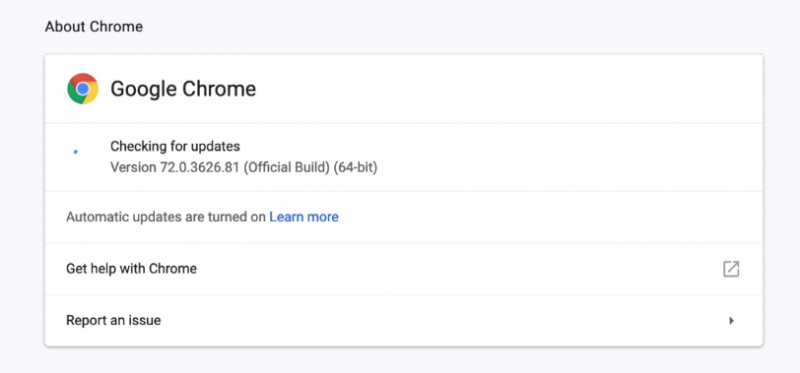
重置 Chrome 的设置可以解决大多数问题,无论是小问题还是大问题。 为此,您将再次使用“设置”页面。 在左侧,单击 高级 选项。 然后,选择 重置并清理.
从选项中,选择 将设置恢复为原始默认值. 应该有确认信息。 点击 重新设置 如果选项出现。
现在如果重置还是不行,那你只能重装Chrome解决了 Chrome 下载卡在 100. 但是,当然,您必须先卸载它。 Mac 和计算机中的过程是不同的。
要在 Mac 中卸载程序,只需转到 Applications 文件夹,然后拖动 铬 到 垃圾桶. 要在 Windows PC 上执行此操作,请前往您的 Start 开始 菜单 > 控制面板 > 我们的项目 和特点。 这里会有一个选项列表。 找到并右键单击 Google Chrome,然后选择 卸载.
卸载程序后,只需转到此重新下载 链接. 如果可能,我们还建议下载旧版本。 那是因为旧版本往往更安全,更没有错误。
现在你已经完成了所有的事情,它应该修复 Chrome 下载卡在 100. 但是,如果它没有,并且您的下载仍然停留在 100% 上呢?
如果是这种情况,那么问题可能不是 Chrome 而是其他软件的问题。 这很可能是您的防病毒程序所做的。 更具体地说,您的防病毒程序可能会干扰 Chrome 下载。
因此,我们建议您卸载防病毒程序,使其不再干扰您的下载。 如果你不能这样做,那么即使暂时禁用防病毒程序。
上一节讨论了解决问题的方法 Chrome 下载卡在 100 在电脑上。 现在,如果它发生在您的移动设备上怎么办。 幸运的是,我们还有另一套解决方案。 让我们从我们的第一个条目开始。
首先,您必须首先检查您的互联网连接是否足够稳定以支持下载。 毕竟,实际上,您可能会遇到在 Chrome 上解决问题的麻烦,这只是您的互联网很糟糕。
要检查信号,您可以使用网络连接检查器。 您还可以通过“设置”重置连接来改善连接。
如果您经常使用移动数据,那么下载未完成是可以理解的。 相反,我们建议使用 WiFi 进行下载。
所以你的互联网很好,但为什么 Chrome 下载卡在 100? 在这种情况下,实际上问题可能出在 Chrome 应用程序上,而没有其他问题。
首先,我们建议您 强制停止 该应用程序就像您之前所做的一样。 但是,过程会有些不同。 此外,在 Android 和 iPhone 中它是不同的。
要在 Android 上强制停止,只需前往您的 设置 > 应用材料. 然后选择 Chrome 并点击继续 强制停止.
要在 iPhone 上执行此操作,只需双击主页按钮即可。 现在找到 Chrome,然后滑动它以将其从托盘中移除。 这将自动强制停止应用程序。
强制停止更像是一种快速修复,因此如果它不起作用也是可以理解的。 如果是这样,您可能需要尝试重新登录您的 Chrome 帐户。
这是因为应用程序上可能存在临时错误。 这可以通过注销并重新登录来解决。 同样,Android 和 iPhone 的情况不同。
对于 Android 用户,打开 Chrome,然后点击三点按钮。 现在点击 设置 > 员工,然后选择 退出登录. 对于 iPhone 用户,您的用户名将显示在您转到 设置. 点击那里并选择注销。
退出后,使用您遇到问题时使用的同一帐户再次登录 Chrome 下载卡在 100 问题。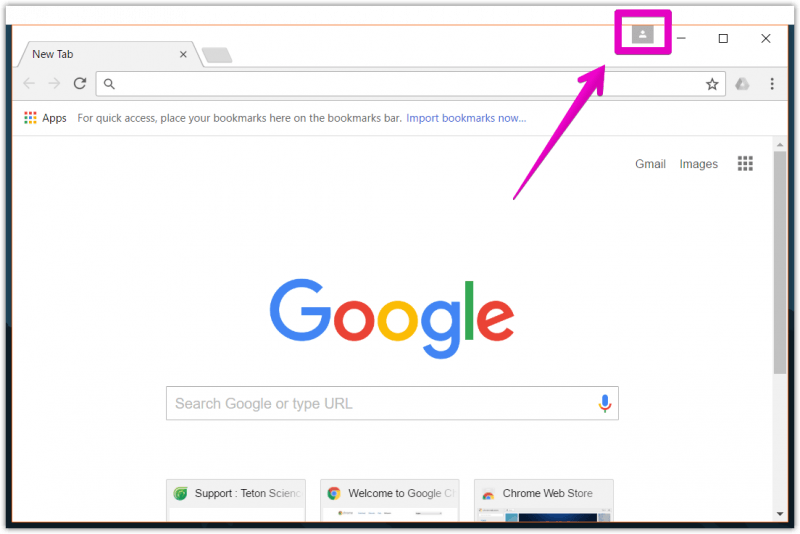
就像我们之前所做的一样,您也可以更新 Chrome 应用程序,因为过时的应用程序可能会导致无数问题。 为此,您需要访问您的 Play商店 在 Android 上,或 App Store 在iPhone上。
现在转到您的应用列表并找到 Chrome。 如果有更新,应该有 更新 按钮。 只需点击该按钮即可开始更新。
现在,如果更新按钮不存在,那么您的 Chrome 肯定是最新版本。 在这种情况下,您现在唯一的选择就是重新安装 Chrome。 要重新安装 Chrome,您必须先卸载它。
这可以通过简单地拖动 Chrome 图标然后将其放在垃圾箱上来完成。 接下来,前往 Play 商店或 App Store。 在那里,您应该搜索 Chrome,然后再次安装它。
下载文件可能会非常令人沮丧,尤其是在您的互联网速度不是那么快的情况下。 你要等一段时间,如果你有其他事情要处理,会很不方便。
这就是为什么处理起来特别麻烦 Chrome 下载卡在 100. 毕竟,它可以重置下载过程,或者更糟糕的是,禁止您下载所需的文件。
希望你已经学会了如何解决 Chrome 下载卡在 100 通过这篇文章的问题。 为防止这种情况再次发生,我们建议始终更新 Chrome 并定期删除不必要的数据。
所以,下次你遇到 chrome 下载卡在 0 秒左。 你会很快修复它。
发表评论
评论
热门文章
/
有趣乏味
/
简单困难
谢谢! 这是您的选择:
Excellent
评分: 4.6 / 5 (基于 76 评级)